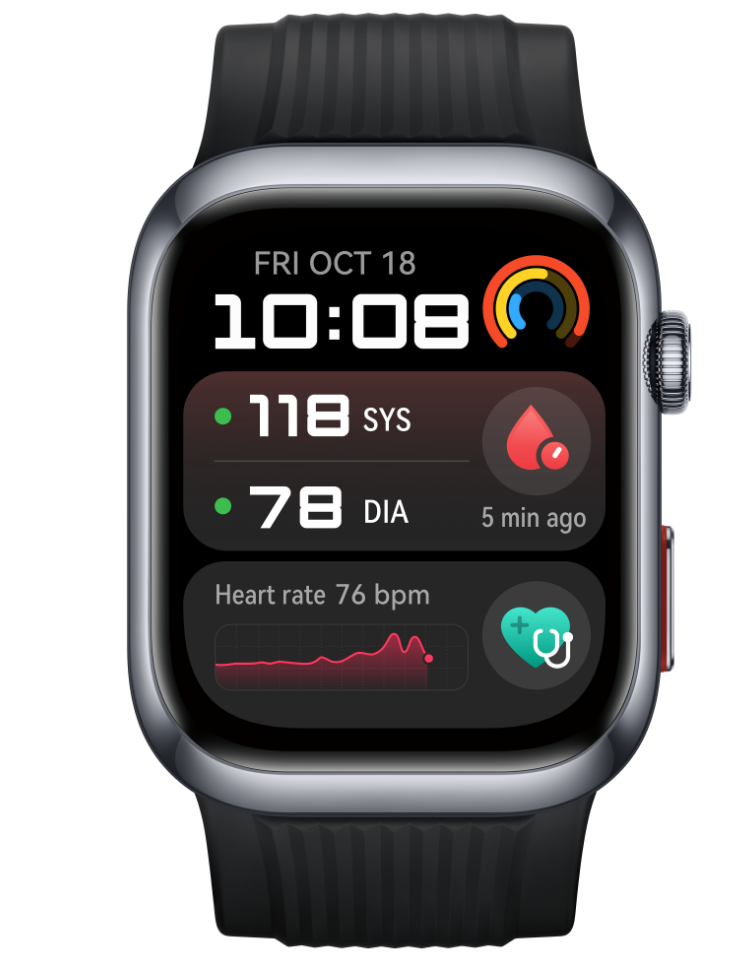Rediger fotos og videoer
| Rediger fotos og videoer |
Galleriet tilbyder en lang række redigeringsfunktioner for fotos og videoer.
Grundlæggende redigering
Åbn
 Galleri, tryk på miniaturen af det foto, du vil redigere, og tryk derefter på Rediger for at få adgang til redigeringsfunktionerne.
Galleri, tryk på miniaturen af det foto, du vil redigere, og tryk derefter på Rediger for at få adgang til redigeringsfunktionerne.Beskær og roter: Tryk på
, vælg en ramme, og træk derefter gitteret eller dets hjørner for at vælge, hvilken del du vil beholde.
Tryk på
for at rotere fotoet, og træk vinkelhjulet til den ønskede retning.
Tryk på
for at rotere fotoet 90 grader. Tryk på
for at spejle fotoet.
Tilføj en filtereffekt: Tryk på
for at vælge et filter.
Juster fotoeffekter: Tryk på
for at justere fotoets lysstyrke, kontrast, mætning og andre egenskaber.
Andre: Tryk på
for at redigere fotoet på andre måder. f.eks. ved at tilføje et farvesprøjt, sløring, kruseduller eller tilføje et tekstelement.
Tryk på
for at gemme dine redigeringer, eller tryk på
for at gemme fotoet.
Tilføj klistermærker til fotos
Tryk på et foto, og gå derefter til .
Vælg den type klistermærke, du vil tilføje, f.eks. Tid, Position, Vejr eller Stemning.
Vælg et klistermærke, og træk det for at ændre dets position. Du kan også redigere teksten på nogle typer klistermærker.
Tryk på
for at gemme dine redigeringer, og tryk på
for at gemme fotoet.
Pixeler fotos
Tryk på et foto, og gå derefter til .
Vælg en mosaikstil og en størrelse for at dække dele af fotoet.
For at fjerne mosaikken skal du trykke på Viskelæder og tørre den af fotoet.
Tryk på
for at gemme dine redigeringer, og tryk på
for at gemme fotoet.
Omdøb fotos
I Galleri skal du trykke på den fotominiature, du vil omdøbe.
Gå til , og indtast et nyt navn.
Tryk på OK.
Rediger videoer

Gå til
 , og tryk på den video, du vil redigere.
, og tryk på den video, du vil redigere.Tryk på
. Derefter kan du:
Vælge en videoskabelon: Tryk på
.
Beskære videoen: Tryk på
, og træk derefter skyderen i begge ender af videoklippet for at vælge, hvilken del du vil beholde. Tryk på
for at se en forhåndsvisning af den beskårne video.
-
Justere rammen og videoopløsningen: Tryk på
, og tryk derefter på Ramme for at vælge en ramme og på Opløsning for at vælge en videoopløsning.
En højere opløsning vil give en video af højere kvalitet, men vil også bruge mere lagerplads.
Redigere baggrundsmusikken: Tryk på
, og vælg forudindstillet baggrundsmusik eller din lokalt gemte musik.
Hvis du vil slå de oprindelige videolyde fra, skal du trykke på
.
Tilføje filtereffekter: Tryk på
for at vælge et filter. Træk i skyderen for at justere filtereffekten.
Redigere introen og outroen: Tryk på
for at vælge en intro og en outro. Når forhåndsvisningen er færdig, skal du trykke på skærmen for at redigere tekstindholdet og introens stil.
Når du er færdig, skal du trykke på
for at eksportere videoen.
De redigerede videoer gemmes i albummet Video Editor, og den oprindelige video ændres ikke.